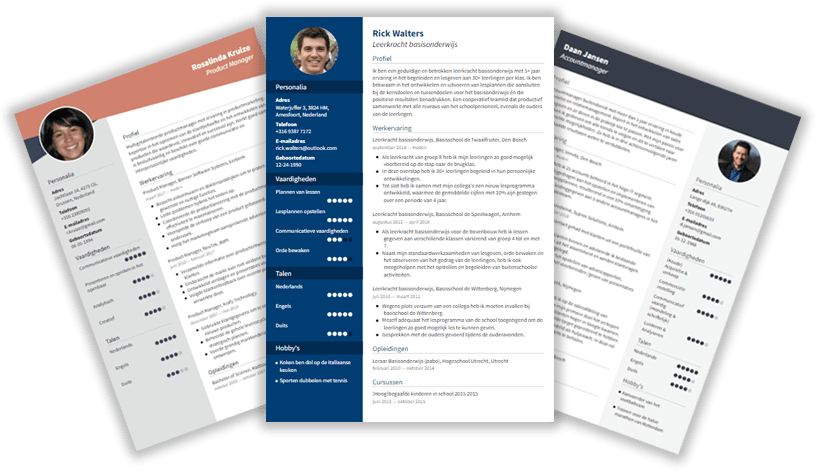Lav et CV med Google Docs: skriveguide, tips og skabeloner
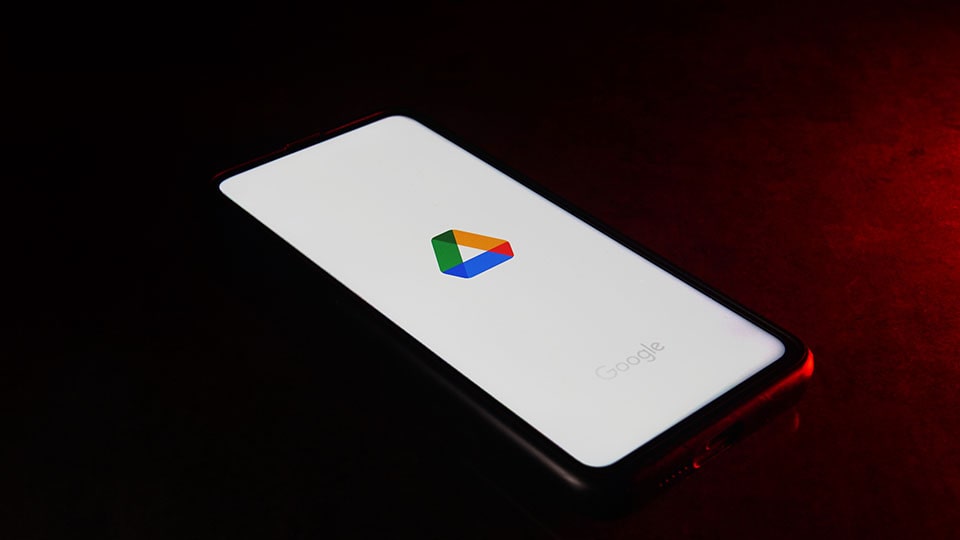
At lave et godt CV er naturligvis vigtigt for at øge dine chancer for at få et godt job. Det kan være en tidskrævende opgave at lave et CV i Photoshop eller Illustrator, og det kræver betydelige grafiske færdigheder. Heldigvis findes der i dag forskellige (gratis) værktøjer, som du kan bruge til at gøre processen med at lave dit CV lettere. En af disse metoder er at oprette et Google Docs-CV. Det er især praktisk, hvis du ikke har adgang til tekstbehandlingsprogrammer som Word. Google Docs CV-skabeloner er tilgængelige via internettet, og det eneste krav er, at du har en Google-konto.
Fordele ved et Google Docs CV
At lave et CV med Google Docs har selvfølgelig en række store fordele. Der er dog også bestemt nogle ulemper, som du bør tage i betragtning, før du laver et online CV.
Dette er fordelene:
- Det er gratis: Google Docs er gratis at bruge til redigering og håndtering af alle slags filer. Så du kan nemt åbne, redigere og downloade dit online cv.
- Brugervenligt: Det er et brugervenligt program, der minder meget om Word. Med bare et par klik kan du nemt redigere dit cv online.
- Alt samlet ét sted: Når du laver et online cv via Google Docs, bliver det straks gemt i din Google Drive-konto. I din Drive kan du også oprette mapper som "cv'er" eller "ansøgninger" for at holde alle dine filer organiseret og lettilgængelige.
- Fildeling: Ud over muligheden for at downloade filerne kan du også nemt dele dem med andre. For eksempel, hvis du ønsker, at en ven eller et familiemedlem gennemlæser dit cv for stavefejl og indhold.
- Automatisk lagring: Når du er i gang med at lave dit professionelle cv i Google Docs, bliver det automatisk gemt ved hver ændring. Hvis du ved et uheld lukker din fane, mister du altså ikke alt med det samme.
- Mobilapp: På både Android og IOS kan du downloade Google Drive-appen. Det betyder, at du også kan se, redigere eller endda downloade dit cv på din mobil. Det er praktisk hvis du for eksempel er på farten, og du ser en interessant jobannonce.
Ulemper ved et Google Docs CV
Udover fordelene har Google Docs også en række ulemper. Dette inkluderer:
- Hver ansøger bruger den samme skabelon: Google Docs er meget populært. Du er derfor naturligvis ikke den første, der bruger en af de tilgængelige cv-skabeloner. Det kan altså være svært at lave et 'iøjnefaldende CV'.
- Begrænset udvalg: Der er i øjeblikket kun 5 skabeloner at vælge imellem. Hvis du ikke synes om en af disse skabeloner, skal du allerede lede efter et alternativ. Desuden ser skabelonerne alle mere eller mindre ens ud.
- Svært at lave et iøjnefaldende CV: Ved det foregående punkt nævnte vi, at du kun kan vælge mellem 5 skabeloner. Du kan også vælge at lave din egen skabelon, men det bliver hurtigt komplekst og indviklet. Google Docs er heller ikke rigtig lavet til det. Du er bedre tjent med at bruge andre designværktøjer som Photoshop eller Canva.
- Dit CV overholder ikke lokale retningslinjer: Et af de største ulemper er, at der ikke er nogen standard mulighed for at indsætte et foto på dit CV. Dette er nemlig forbudt i Amerika. I mange europæiske lande (herunder Danmark) er det dog normalt at gøre dette.
- Ingen internet: Hvis du ikke har internet, vil du ikke kunne få adgang til dine Google-dokumenter. Hvis din internetforbindelse forsvinder, mens du redigerer, vil dine ændringer heller ikke blive gemt automatisk. Derved risikerer du at miste dine data.
- Dit CV bliver hurtigt for langt: Ved at lave et CV med Google Docs, har vi lagt mærke til, at du meget hurtigt kommer over 2 sider. Dette skyldes at programmet håndterer den tilgængelige plads dårligt. Du kan derfor få betydeligt mindre information med på dit CV.
Sådan opretter du et CV i Google Docs
Trin 1: Log ind med din Google-konto eller opret en
Før du kan begynde at lave et CV i Google Docs, har du først og fremmest brug for en Google-konto. Her har du 2 muligheder:
- Du opretter en ny Google-konto (gmail)
- Du opretter en Google-konto med din nuværende e-mailadresse
At oprette en ny Gmail-konto er ligetil. Gå til denne url: Opret Google-konto.
Noget, som ikke mange mennesker ved, er, at du ikke nødvendigvis har brug for en Gmail-konto. Du kan også lave en Google-konto med din nuværende mail. Trin for dette er som følger:
- Gå til login-siden for Google-konti.
- Klik nederst på knappen "Opret konto". I den lille menu, der åbner, vælger du "Til mit eget brug".
- Klik derefter på "Brug min nuværende e-mailadresse".
- Følg resten af trinnene.
Trin 2: Opret et nyt dokument i Google Docs
Det næste trin er at oprette en ny fil.
- Åbn Google Chrome.
- Hvis du ikke allerede er logget ind, så log ind øverst til højre med din nyoprettede Google-konto.
- Klik derefter på menuikonet ved siden af din egen konto (3 rækker af 3 prikker).
- En menu åbner, vælg derefter "Drev".
Herefter åbner der sig et nyt faneblad. Øverst til venstre bør du se en temmelig stor knap med teksten 'ny'. Klik på den. Et lille vindue med flere muligheder åbnes. Klik derefter på pilen (>) ved siden af valgmuligheden 'Google dokumenter'. Et nyt vindue med muligheder åbnes. Vælg 'Baseret på skabelon'.
Trin 3: Vælg en af de tilgængelige skabeloner i Google Docs
Du kommer nu til Google Docs' skabelongalleri. Her kan du (blandt andet) se alle Google Docs CV-skabeloner. Som du kan se, kan du også oprette relaterede ansøgninger. Derudover har de en masse andre skabeloner i Google Docs, som kan være nyttige.
I skrivende stund tilbyder Google Docs fem forskellige skabeloner. Vælg den mulighed, der tiltaler dig mest og passer bedst til din rolle og den virksomhed, du søger hos. Du kan nu begynde at udfylde dine oplysninger.
Trin 4: Udfyld dit CV med de nødvendige oplysninger
Nu du har valgt en skabelon, der tiltaler dig, er det tid til at udfylde den med information fra din professionelle karriere. Nogle 'standarddele' har Google Dokumenter allerede sat ind for dig. Dette omfatter:
- Personlige oplysninger
- Erhvervserfaring
- Uddannelser
- Kompetencer
Hvis du mangler en del eller du ønsker at tilføje en 'ekstra' del (tænk på praktikpladser, frivilligt arbejde, hobbyer osv.), så kopier blot et af de eksisterende afsnit og indsæt det, hvor du vil have det.
Trin 5: Download dit CV og ansøg!
En stor fordel ved Google Docs er, at du kan downloade filerne i flere formater. De vigtigste af disse er Microsoft Word og PDF.
Vi anbefaler altid, at du downloader dit Google Docs-CV som en PDF-fil. En PDF har den store fordel, at dit CV vil se nøjagtigt ens ud på alle enheder og operativsystemer (mobil, desktop, Apple eller Windows). Hvis du f.eks. vælger Microsoft Word, risikerer du, at formateringen går helt i stykker. Det er naturligvis ikke noget, du ønsker, når du sender dit CV til en potentiel arbejdsgiver.
Konklusion – Brug Google Docs til CV eller en CV-maker?
I stedet for et Google Docs CV, kan du også bruge en online CV-maker. I mange tilfælde kan du nyde de samme fordele uden ulemperne. At bruge en CV-maker er også brugervenlig, du har alt på et centralt sted, du kan nemt dele filer og de bliver automatisk gemt.
I modsætning til et Google Docs CV er det også sådan, at bestemt ikke alle bruger den samme skabelon, fordi det ofte er betalte tjenester. Det betyder, at du kan bruge premium-skabeloner, som gør dig bemærket af arbejdsgivere. Selvfølgelig er det også stadig en mulighed at søge efter en (gratis) Word-skabelon.
Overgå dine konkurrenter med et perfekt CV. Få tips fra rigtige karriereeksperter, og øg dine chancer for at få et job.